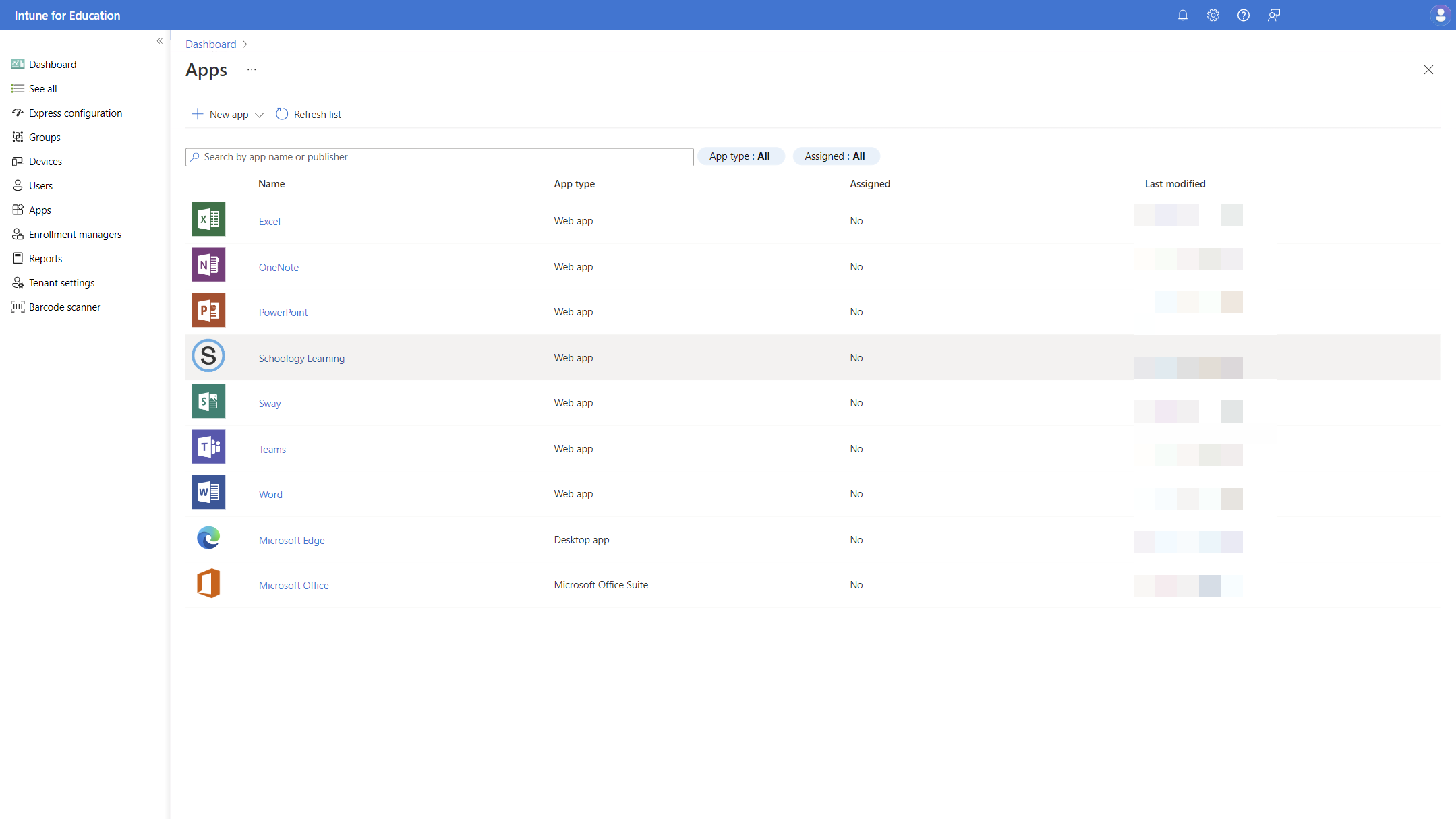Microsoft Intune を使用してアプリケーションを構成する
Intune を使用すると、学校の IT 管理者は、学生が学習の可能性を引き出すのに役立つさまざまなアプリケーションにアクセスできます。 このセクションでは、Intune にアプリを追加するためのツールとリソースについて説明します。
アプリケーションをグループに割り当てることができます。
- ユーザー のグループを対象とするアプリの場合、ユーザーがサインインするすべてのマネージド デバイスにアプリがインストールされます。
- アプリをデバイスのグループにターゲットとする場合、アプリはそれらのデバイスにインストールされ、サインインするすべてのユーザーが使用できるようになります。
アプリを追加する
✅ インベントリにアプリケーションを追加する
Intune では、デスクトップ アプリ (msi、exe)、Microsoft Store アプリ、Web アプリ、appxbundle、MSIX など、いくつかの種類のアプリケーションの展開がサポートされています。
エンタープライズ アプリケーション管理
Enterprise App Management を使用すると、アプリケーションを簡単に検出してデプロイし、エンタープライズ アプリ カタログから最新の状態に保つことができます。 Enterprise App Catalog は、準備された Microsoft アプリケーションと Microsoft 以外のアプリケーションのコレクションです。 これらのアプリは、Win32 アプリとして準備され、Microsoft によってホストされる Win32 アプリ です。
重要
Enterprise App Management は、試用版と購入に使用できる Intune スイートの一部としての Intune アドオンです。 詳細については、「 Intune Suite アドオン機能を使用する」を参照してください。
詳細については、「 エンタープライズ アプリケーション管理」を参照してください。
Win32 アプリ (MSI、exe)
Intune へのデスクトップ アプリケーションの追加は、アプリを再パッケージ化し、それらをサイレント インストールするコマンドを定義することによって実行する必要があります。 このプロセスについては 、「Microsoft Intune で Win32 アプリを追加、割り当て、監視する」の記事を参照してください。
Microsoft Store アプリ (新規)
Intune で Microsoft Store アプリを作成するには:
- Microsoft Intune 管理センターで、[アプリ>すべてのアプリ>追加] を選択します。
- [アプリの種類の選択] ウィンドウで、[ストア アプリ] セクションの [Microsoft Store アプリ (新規)] を選択します。
- ページの下部にある [選択] を選択 して、Microsoft Store からアプリの作成を開始します。 アプリ作成エクスペリエンスには、次の 3 つの手順があります。
- アプリ情報
- 課題
- 確認と作成
- [ 検索する Microsoft Store アプリ] を選択して検索し、アプリを選択します。
- 必要に応じて設定を確認して変更します。
注:
ほとんどの管理者は、教育機関向けデバイス上の システム コンテキストでストア アプリを展開し、デバイスのすべてのユーザーに最も高速にインストールすることを選択します。
- [保存] を選択します。
詳細については、「 Microsoft Store アプリの追加」を参照してください。
Web アプリ
Intune で Web アプリケーションを作成するには:
- Microsoft Intune 管理センターにサインインします。
- [アプリ]>[すべてのアプリ]>[追加] の順に選択します。
- [ アプリの種類の選択 ] ウィンドウの [ その他 の種類] で、[ Windows Web リンク] を選択します。
- [選択] をクリックします。 [ アプリの追加] ステップが表示されます。
- Web アプリの URL、名前、必要に応じてアイコンと説明を指定します。
- [保存] を選びます。
詳細については、「 Web アプリの追加」を参照してください。
ヒント
デバイスでアプリを受信するための最適なユーザー エクスペリエンスは、Apple School Manager とボリューム購入プログラム (VPP) とデバイス ライセンスを使用してアプリを割り当てることです。 デバイスライセンスの VPP アプリがデバイスまたはユーザーに割り当てられている場合、ユーザー操作なしでアプリをインストールできます。 VPP を使用しない iOS アプリの場合、ユーザーは Apple ID を使用して App Store にサインインするように求められます。
ボリューム購入プログラム (VPP) アプリ
VPP からアプリを追加するには、Apple School Manager への接続を設定し、Apple School Manager にアプリを追加します。
詳細については、「 VPP トークンの構成」を参照してください。
iOS アプリ
Intune for Education で VPP を使用せずに iOS デバイスにアプリを追加するには:
- Microsoft Intune 管理センターにサインインします。
- [アプリ]>[すべてのアプリ]>[追加] の順に選択します。
- [ アプリの種類の選択 ] ウィンドウで、[ iOS ストア アプリ] を選択します。
- [選択] をクリックします。 [ アプリの追加] ステップが表示されます。
- [ App Store の検索] を選択します。
- [ App Store の検索 ] ウィンドウで、[App Store の国/地域のロケール] を選択します。
- [ 検索 ] ボックスに、アプリの名前 (または名前の一部) を入力します。 Intune はストアを検索し、関連する結果の一覧を返します。
- 結果の一覧で、目的のアプリを選択し、[ 選択] を選択します。
- 残りの手順に従って、[ 作成] を選択します。
注:
この方法でインストールされたアプリでは、デバイスのユーザーが Apple ID を使用してサインインしてアプリケーションをインストールする必要があります。 Apple ID の入力をユーザーに求めないようにするには、VPP アプリを使用します。
Web アプリ
Web アプリケーションを作成するには:
- Microsoft Intune 管理センターにサインインします。
- [アプリ]>[すべてのアプリ]>[追加] の順に選択します。
- [ アプリの種類の選択 ] ウィンドウの [ その他 の種類] で、[ iOS/iPadOS Web クリップ] を選択します。
- [選択] をクリックします。 [ アプリの追加] ステップが表示されます。
- 残りの手順に従って、[ 作成] を選択します。
詳細については、「 Web アプリの追加」を参照してください。
その他のアプリ
Intune では、Intune 管理センターからの iOS/iPadOS LOB アプリ の展開もサポートされています。 基幹業務 (LOB) アプリは、IPA アプリのインストール ファイルから Intune に追加するアプリです。
アプリを割り当てる
✅ インベントリからグループにアプリを割り当てる
ユーザーまたはデバイスのグループにアプリケーションを割り当てるには:
- Microsoft Intune 管理センターにサインインします。
- [アプリ]>[すべてのアプリ] を選択します。
- [アプリ] ウィンドウで、割り当てるアプリを選択します。
- メニューの [ 管理 ] セクションで、[プロパティ] を選択 します。
- 割り当ての横にある [編集] を選択 します。
- アプリの割り当てに使用するグループを 1 つ以上選択し、[選択] を選択 します。
- 選択内容を確認し、[ 保存] を選択します。
ユーザーまたはデバイスのグループにアプリケーションを割り当てるには:
-
- Microsoft Intune 管理センターにサインインします。
- [アプリ]>[すべてのアプリ] を選択します。
- [アプリ] ウィンドウで、割り当てるアプリを選択します。
- メニューの [ 管理 ] セクションで、[プロパティ] を選択 します。
- 割り当ての横にある [編集] を選択 します。
- アプリの割り当てに使用するグループを 1 つ以上選択し、[選択] を選択 します。
- 選択内容を確認し、[ 保存] を選択します。
次の手順
アプリケーションを構成すると、学生と教師のデバイスをデプロイできるようになりました。